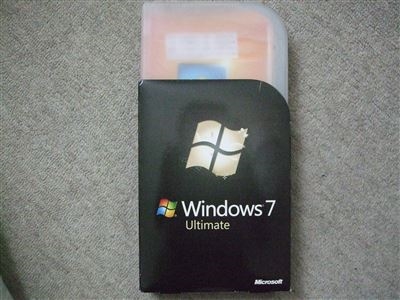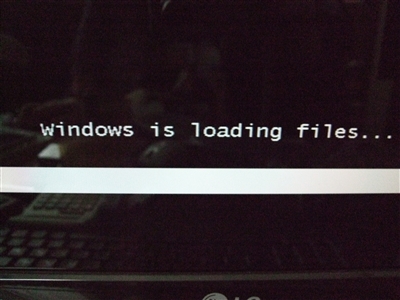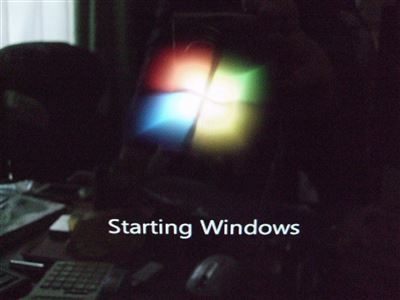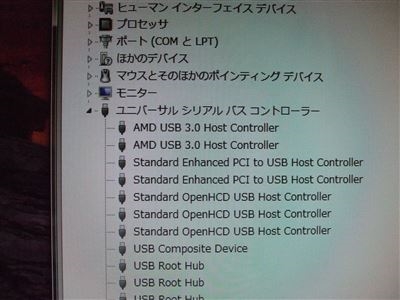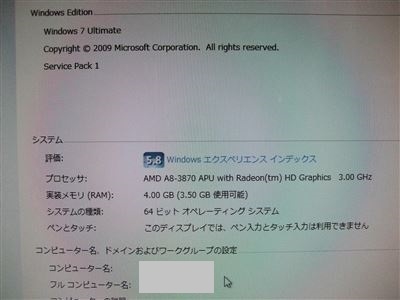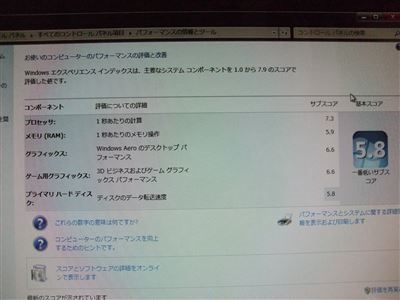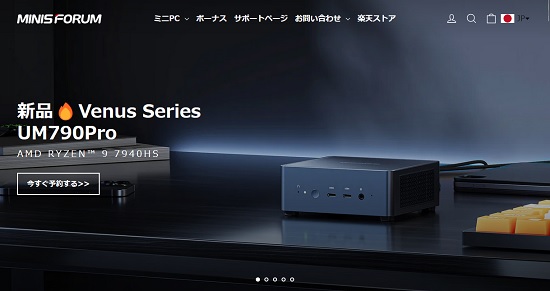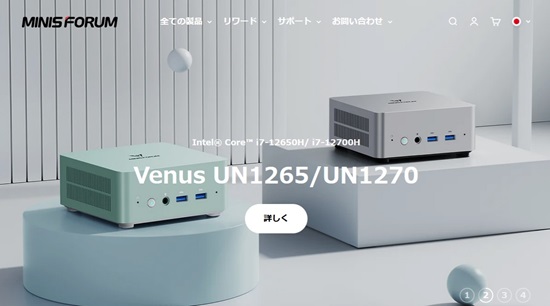パーツを揃えWindowsパソコンを自作してみました。
今回は、Windowsパソコンを自作したいと思います。
出来上がりはこれです。↓
難しそうに思えますが実は簡単に出来るものなんですよ。
自作をしようかなと考えてる方の参考になればと思います。
ただ精密機器の為、注意するところが幾つかあります。
- 静電気に注意する。(自分の)
- 各パーツの相性がたまにある。
- ドライバーなどで部品を傷つけないようにする。
- 根気よく。あきらめない。
まず、必要なパーツを揃えます。
Windowsパソコンを自作しましょう。
必要なパーツを揃えます。
- CPU
- マザーボード
- メモリー
- ハードディスク
- DVD-ROM
- ATX電源
- 各種ケーブル類
- PCケース
最低でもこれ位は必要です。
WindowsOSは、別途必要です。
今お使いのパソコンが壊れて自作する場合、そのパソコンがWindows7以降でしたらそのプルダクトキーでWindows10が新規インストールできます。
Windows10新規インストールは、こちらを参照。
ゼロから自作する場合は、まずCPUをどれにするかでマザー・メモリーが決まりますのでCPUを決めます。
自作が初めてでも大丈夫です。
こちら↓で相談して下さい。
CPUを決めます。
CPUの種類は
- インテル
- AMD
大体この二択ですね。
価格は、後者のAMDは比較的安いですね。
今回は、オークションでCPU・マザーのセットを落札したのでそれを使います。
CPUは、AMD A8-3870 3.0GHzx4 グラフック内蔵のAPUです。↓
裏面はこんな感じでピンがありますので注意↓
次は、マザーボードです。
CPUを決めればマザーは大体決まりますので後はお財布との相談ですね。
決められない場合は、こちら↓で相談して下さい。
使用するマザーボードは、GIGABYTE GA-A75M-S2Vです。
このマザーは、マイクロATXでATXより小さめです。
CPU・マザーが決まればメモリーは限定します。
メモリーを購入。
このマザーでは、搭載可能メモリーは、DDR3です。
DDR3の動作クロックは、1600MHzが使用できるので秋葉原で購入。
DDR3 12800 1600MHz 2GBx2
中古で購入の場合は特に動作確認に注意して下さい。
相性などでは返品・交換出来ませんので注意。
上記のTUKUMOのショップでは中古パーツでも+540円~で相性保障が付けられます。
TUKUMO相性保障
メモリーの増設等は、こちらを参照。
では、仮組立をします。
CPU・マザーボード・メモリーを仮組立をします。
まず、CPUをマザーに取り付けます。
マザーのCPUソケットのレバーを上げ△印とCPUの△を合わせて載せます。
違うマザーの場合↓
ストンとCPUがソケットに入らない場合は、CPUの向きを確認して下さい。
無理やり入れるとCPUのピンが折れますので注意して下さい。
次は、メモリーをメモリースロットに取り付けます。
メモリースロットの両側にある爪を広げてメモリーを刺します。
メモリーには、切れ込みがありますので取り付け方向に注意します。
また、メモリーは静電気に弱いので注意。
メモリー取り付け後↓
続いてCPUファンを取り付けます。
まず、CPUにグリスを付けてCPU一面に伸ばします。
これは、CPUとファンの密着のため付けます。
| SANWA SUPPLY シリコングリス TK-P3K | AINEX シルバーグリス [AS05] |
|---|---|
![]()

楽天市場
それからCPUファンを取り付けます。
このCPUファンはソケットの爪に引っ掛けるタイプです。
CPUファンの電源コードをマザーのCPUファン電源ソケットに取り付けます。
今度は、ATX電源のコードをマザーに取り付けます。
このコードも忘れずに・・・
後は、スイッチ類です。
この様なテスト用スイッチがあると便利ですよ。
説明書を見て取り付けます。
| アイネックス 実験用スイッチ・LEDセット KM-01 | AINEX 【セットモデル】 [ 実験用スイッチ・LEDセット ] 2.54mmピッチ(2x5ピン)簡単脱着ケーブル付 KM-01-SET |
|---|---|
![]()

楽天市場
では、モニターを繋ぎコンセントに電源ケーブルを刺しスイッチON!
しっかりBIOS画面が出ました。
WindowsOSのインストール
WindowsOSのインストールをします。
ホントはこのままPCケースに入れるのですがとりあえずキーボード・マウス・DVD-ROMとハードディスクを繋いでインストールします。
インストールが始まりました。
無事、インストールは終わったのですがUSB・LANやその他のデバイスが認識しません。
今回Windows7をインストールしたのですが、このマザーが新しいためWindows7にはデバイスのドライバーがないためです。
あらかじめGIGABYTEのサイトからドライバーをダウンロードしCDに焼いたのでそれを使いドライバーを入れます。
後は、PCケースに入れて更新するだけです。
PCケースにパーツを入れる。
DVD-ROMを取り付けます。
この手のケースは、DVDの所に蓋があるのであたりを調整します。
電源を取り付ける。
使わないケーブルを束ねて格納する。
バックパネルを付けます。
マザーボードを取り付け。
ハードディスクの取り付け。
スイッチ類の取り付け。
すべて取り付け終了です。
スコアは、こんな感じです。↓
SSDではなくハードディスクなのでこんなもんでしょうね。
でも、コストパフォーマンスはいいですね。
構成システム
- CPU・・AMD A8-3870
- マザーボード・・GIGABYTE GA-A75M-S2V
- メモリー・・SAMSUNG DDR3 12800 2GBx2
- DVD・・LITEON iHAS120 6
- HDD・・Seagate ST3320620AS
- 電源・・サイズ剛力2 500W
- PCケース・・GMC ATXケース
新品か中古かで価格が変わりますが、ケース・電源など今お使いのパソコンのパーツが使えれば結構安く仕上がります。
パーツを全部揃えても大体20000~40000くらいですかね。
今回のパソコンは、20000円位でした。
WindowsOSは、別途必要です。
今お使いのパソコンが壊れて自作する場合、そのパソコンがWindows7以降でしたらそのプルダクトキーでWindows10が新規インストールできます。
こちらを参照。
出来上がりです。
ジャジャ~ン。
家族には、パソコン各自1台づつあるのに誰が使うのと言われてしまいました。
私は、1台ではなく2台使っていますが…
以上、ためしたよドットコムでした。
お得な Official Website の紹介です。
私も使用しているMINISFORUMから最新モデル登場!
楽天圏内なら迷わずこの回線!
充実な日々を・・・
わんにゃんのペット保険で安心を・・・